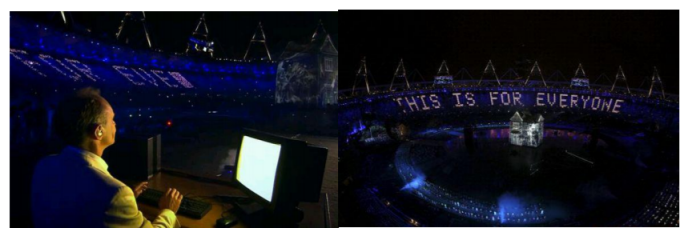国开学习网《计算机文化基础》第五章 Excel2010操作应用 5.1 Excel的基本操作
5.1 Excel的基本操作
王小明接到一个新任务——统计新员工培训的各科成绩并进行数据分析,他这下可犯愁了,这么多数据该如何着手呢?同事告诉他Excel可以帮助他完成这个任务。由于有了Word的学习经验,王小明觉得Excel的工作界面看起来似曾相识,但也有不一样的地方。于是,王小明踏上了Excel电子表格的学习之路。
请同学们先观看视频讲授和知识归纳学习Excel的基本操作及表格数据的录入与编辑,随后进入学后自测检验效果,在动手操作中根据操作提示及演示视频完成实验。在常见问题中看看是否有和你一样的疑惑。

 Excel 2010介绍及功能
Excel 2010介绍及功能
Excel 2010是由Microsoft公司推出的一个电子表格处理软件,可以管理账务、制作报表、对数据进行统计分析,或者将数据转换为直观性更强的图表等。广泛应用于办公自动化、财务统计、数据管理、经济分析等领域。该软件具有简便、易学和功能丰富的特点,Excel 2010的扩展名为.xlsx。
 启动Excel 2010
启动Excel 2010
方法一:在“开始”菜单中选择“所有程序|Microsoft Office|Microsoft Excel 2010”选项,
启动Excel 2010。
方法二:双击桌面快捷方式图标启动Excel 2010。
方法三:应用程序关联(双击由Excel 2010创建的文档)。
方法四:开始|运行“excel.exe”。
 Excel 2010的工作界面
Excel 2010的工作界面
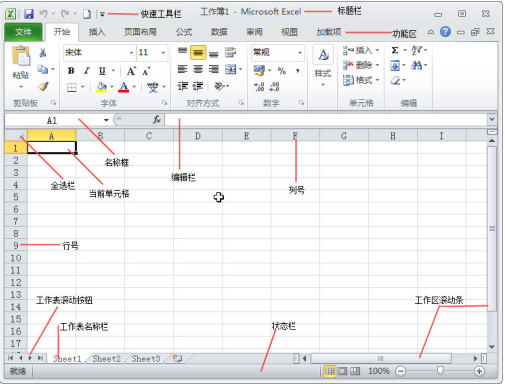
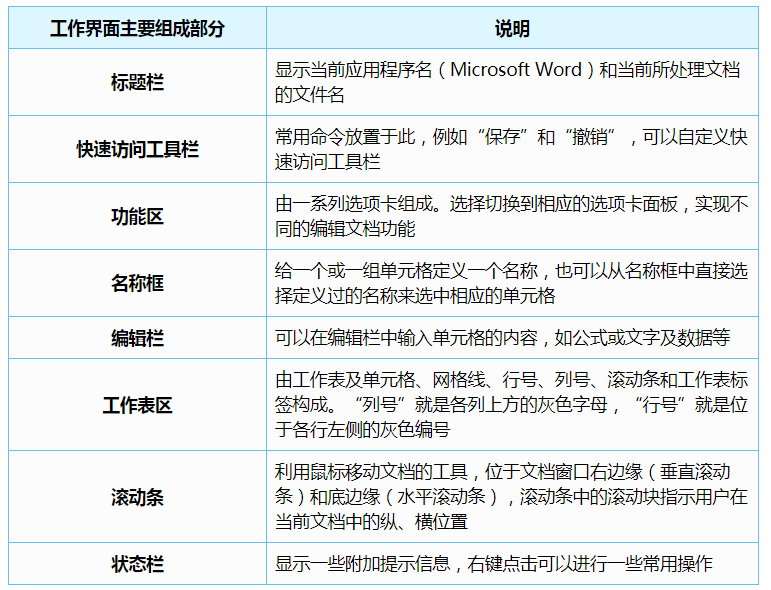
 工作簿、工作表和单元格基本概念
工作簿、工作表和单元格基本概念

 输入数据
输入数据
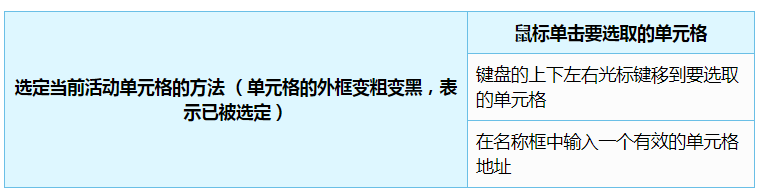

*知识点教材没涉及,了解即可
 保存工作簿文档
保存工作簿文档
1. 保存操作
方法一:选择“文件|保存”或按快捷键Ctrl+S或单击快速访问工具栏中的“保存”按钮。
方法二:选择“文件|另存为”。
方法三:退出Excel应用程序时,系统弹出对话框,提示保存。
2. Excel 2010文档的默认扩展名:是 .xlsx,也可在“另存为”对话框的“保存类型”列表框中选择其他文档类型。
 退出Excel 2010
退出Excel 2010
方法一:文件菜单|退出
方法二:Excel窗口标题栏右侧关闭按钮
方法三:双击控制图标
方法四:按下键盘快捷键Alt+F4
操作要求:
新建Excel文档,建立如下图所示的旅行预算表。
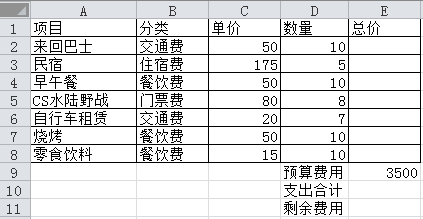
操作步骤:
步骤1:单击“开始|所有程序|Microsoft Office| Excel 2010”启动Excel 2010,系统自动创建一个文件名为“工作簿1.xlsx”的工作簿文件
步骤2:工作簿sheet1工作表中输入旅行预算表相应内容
步骤3:单击“文件|另存为”,在“保存位置”下接列表框中选择文档保存位置,在“文件名”文本框中输入新建文档的文件名“旅行预算表.xlsx”,单击“保存”按钮。
单元格如何输入不同类型数据?
 在单元格中如何输入身份证号、学号、职工号等文本型数据?
在单元格中如何输入身份证号、学号、职工号等文本型数据?
 方法一:设置单元格格式为文本类型(适用于大量数据输入);方法二:在录入数据前加一个英文单引号“’”。
方法一:设置单元格格式为文本类型(适用于大量数据输入);方法二:在录入数据前加一个英文单引号“’”。
如何复制工作表?
 如何将整张工作表复制到另一个工作簿中?
如何将整张工作表复制到另一个工作簿中?
 打开目标工作簿和原工作表,右键单击源工作表下方的标签,在出现的菜单中选择“移动或复制工作表”。在弹出的对话框中,选择已经打开的目标工作簿,然后还可以选择设置在目标工作簿中的位置。如果你是复制该工作表而不是移动,选中“建立副本”,然后单击“确定”,改工作表就被复制到目标工作簿中了。
打开目标工作簿和原工作表,右键单击源工作表下方的标签,在出现的菜单中选择“移动或复制工作表”。在弹出的对话框中,选择已经打开的目标工作簿,然后还可以选择设置在目标工作簿中的位置。如果你是复制该工作表而不是移动,选中“建立副本”,然后单击“确定”,改工作表就被复制到目标工作簿中了。
工作表的隐藏如何设置?
 是否可以将所有工作表都隐藏?如何取消隐藏呢?
是否可以将所有工作表都隐藏?如何取消隐藏呢?
 工作簿内的所有工作表不可以全部隐藏,一个工作簿至少有一个工作表可见。 取消隐藏工作表的具体操作方法:
工作簿内的所有工作表不可以全部隐藏,一个工作簿至少有一个工作表可见。 取消隐藏工作表的具体操作方法:
1. 在工作表标签上右击,在弹出的快捷菜单中选择“取消隐藏”;
2. 在弹出的对话框中选择要取消隐藏的工作表,单击“确定”按钮即可。